 |
 |
|
||
 |
||||
Problèmes au niveau du scanner
Pour obtenir des instructions relatives à la configuration du scanner, reportez-vous à la feuille Démarrez ici. Si vous rencontrez des problèmes dans le cadre du fonctionnement du scanner, assurez-vous que :
L’adaptateur secteur du scanner est fermement connecté au scanner et à une prise électrique en état de marche.
La prise électrique fonctionne (si nécessaire, branchez un autre appareil électrique et mettez-le sous tension pour vous assurer que la prise fonctionne).
Si vous rencontrez toujours des problèmes lors de la numérisation, reportez-vous aux autres rubriques de cette section.
Le scanner ne parvient pas à numériser
Attendez que le voyant d'état s'allume en vert pour indiquer le scanner est prêt à procéder à la numérisation.
Il est possible que votre système ne fonctionne pas correctement si vous utilisez un câble USB différent du câble fourni avec le scanner.
Il est possible que le scanner ne fonctionne pas correctement s’il est relié à l’ordinateur par le biais de plusieurs concentrateurs. Connectez le scanner directement au port USB de l’ordinateur ou via un seul concentrateur.
Il est possible que le scanner ne fonctionne pas correctement lorsque le mode de veille de l'ordinateur est activé. Redémarrez Epson Scan et procédez de nouveau à la numérisation.
Il est possible que le scanner ne fonctionne pas correctement si vous mettez le système d'exploitation à niveau sans réinstaller Epson Scan. Reportez-vous à la section Désinstallation du logiciel de numérisation pour obtenir des instructions relatives à la désinstallation et à la réinstallation de l'application.
Sous Mac OS X, il est possible que le scanner ne fonctionne pas correctement en mode Classic. Utilisez plutôt l'interface Mac OS X.
Le scanner n'est pas reconnu par votre système
Commencez par vérifier la connexion entre le scanner et l'ordinateur :
Assurez-vous que l’adaptateur secteur du scanner est fermement connecté au scanner et à une prise électrique en état de marche.
Assurez-vous que le câble d'interface est fermement connecté au scanner et à l’ordinateur et qu'il n’est pas endommagé ou plié.
Il est possible que votre système ne fonctionne pas correctement si vous utilisez un câble USB différent du câble fourni avec le scanner. Veillez par conséquent à utiliser le câble fourni.
Il est possible que le scanner ne fonctionne pas correctement s’il est relié à l’ordinateur par le biais de plusieurs concentrateurs USB. Connectez le scanner directement au port USB de l’ordinateur ou via un seul concentrateur.
Assurez-vous que le système de l'ordinateur répond aux exigences de l'interface du scanner utilisée. Pour plus de détails, reportez-vous à la section Configuration système requise.
Si Windows ne parvient toujours pas à reconnaître le scanner, assurez-vous que l'ordinateur prend en charge la norme USB. Pour obtenir des instructions, reportez-vous à la section Vérification de la prise en charge de la norme USB par Windows.
Vérification de la prise en charge de la norme USB par Windows
 |
Procédez d'une des manières suivantes.
|
Windows Vista : cliquez sur le bouton Démarrer et sélectionnez Panneau de configuration.
Windows XP : cliquez sur Démarrer et sélectionnez Panneau de configuration.
Windows 2000 : cliquez sur Démarrer, pointez sur Paramètre et sélectionnez Panneau de configuration.
 |
Cliquez sur Système et maintenance et sur Système (Windows Vista) ou double-cliquez sur l'icône Système (Windows XP et 2000).
|
 |
Procédez d'une des manières suivantes.
|
Windows Vista : cliquez sur Gestionnaire de périphériques, puis sur Poursuivre dans la fenêtre Contrôle de compte d'utilisateur.
Windows XP et 2000 : cliquez sur l'onglet Matériel, puis sur le bouton Gestionnaire de périphériques.
 |
Faites défiler l'écran vers le bas et double-cliquez sur Contrôleurs de bus USB.
|
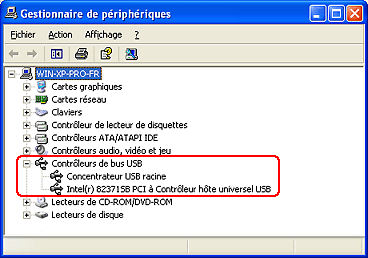
Si un Contrôleur hôte universel USB et un Concentrateur USB racine figurent dans la liste, Windows prend en charge la norme USB.
 |
Procédez de nouveau à la numérisation. Si le scanner n'est toujours pas reconnu, demandez l'aide de votre revendeur ou d'un représentant qualifié du service clientèle.
|
Lorsque vous appuyez sur une touche du scanner, le programme correspondant n'est pas lancé
Assurez-vous que les applications Epson Scan et Epson Creativity Suite sont correctement installées. Reportez-vous à la feuille Démarrez ici pour obtenir des instructions.
Assurez-vous que votre système d'exploitation Windows est configuré de la manière suivante pour les événements scanner.
Windows Vista et XP :
Cliquez sur l’onglet Événements de la fenêtre Propriétés du scanner et assurez-vous que l’option Ne rien faire n’est pas sélectionnée. Assurez-vous également que le bouton souhaité est sélectionné dans la liste Sélectionner un événement et que l’option Démarrer est sélectionnée.
Windows 2000 :
Cliquez sur l'onglet Événements de la fenêtre Propriétés du scanner et assurez-vous que la case à cocher Désactiver les événements de périphériques n’est pas activée. Assurez-vous également que le bouton souhaité est sélectionné dans la liste Événements scanneur et que l’application souhaitée est sélectionnée dans la liste Envoyer vers l'application.
Windows Vista et XP :
Cliquez sur l’onglet Événements de la fenêtre Propriétés du scanner et assurez-vous que l’option Ne rien faire n’est pas sélectionnée. Assurez-vous également que le bouton souhaité est sélectionné dans la liste Sélectionner un événement et que l’option Démarrer est sélectionnée.
Windows 2000 :
Cliquez sur l'onglet Événements de la fenêtre Propriétés du scanner et assurez-vous que la case à cocher Désactiver les événements de périphériques n’est pas activée. Assurez-vous également que le bouton souhaité est sélectionné dans la liste Événements scanneur et que l’application souhaitée est sélectionnée dans la liste Envoyer vers l'application.
Sous Mac OS X, assurez-vous que le logiciel du scanner n'a pas été installé ou n'est pas exécuté en mode Classic. Veillez également à vous connecter en tant qu'utilisateur ayant installé le logiciel du scanner. Les autres utilisateurs doivent lancer Epson Scanner Monitor dans le dossier Applications et appuyez sur une touche pour procéder à la numérisation.
Vous ne parvenez pas à numériser plusieurs images à la fois
Laissez un espace d'au moins 20 mm (0,8 pouce) entre les photos sur la vitre d'exposition.
Vérifiez que votre programme de numérisation permet la numérisation de plusieurs images.
Le scanner ne s'éteint pas
Vérifiez que vous avez appuyé sur la touche Marche/Arrêt  pendant 3 secondes pour mettre le scanner hors tension.
pendant 3 secondes pour mettre le scanner hors tension.
 pendant 3 secondes pour mettre le scanner hors tension.
pendant 3 secondes pour mettre le scanner hors tension.Vérifiez que le logiciel de numérisation est fermé.
